Windows 8 fue la primera versión de Windows para introducir cuentas de Microsoft que le permite sincronizar sus configuraciones y archivos entre diferentes computadoras.
Windows 10 amplió esta función al permitirle personalizar sus cuentas aún más. En esta guía, le explicaremos cómo puede administrar usuarios en Windows 10.
Para comenzar a administrar usuarios en Windows 10, debe abrir Configuración y ir a Cuentas primero. La primera opción en el grupo Cuentas es Su cuenta que le permite administrar su cuenta de Microsoft, personalizar su imagen de perfil, su nombre de usuario, etc.
Solo debemos mencionar que si desea administrar su cuenta de Microsoft, debe hacerlo en línea.
Pasos para administrar las cuentas de los usuarios en Windows 10
Usa una cuenta local
Si no desea utilizar la cuenta de Microsoft y sincronizar su configuración, puede hacer clic en Iniciar sesión con una cuenta local para crear una cuenta local.
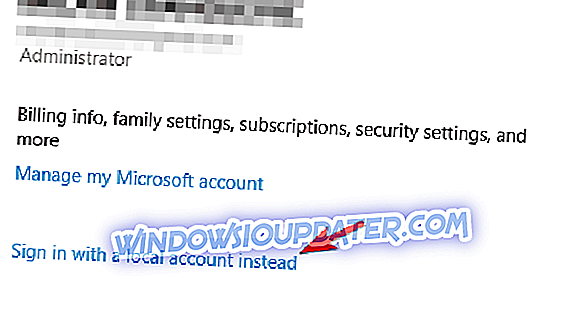
No necesitará ingresar una cuenta de correo electrónico o número de teléfono, solo ingrese su nombre de usuario y contraseña y estará listo para comenzar. Además, si tiene su cámara conectada, también puede crear una nueva imagen de perfil.
Además, si desea agregar más cuentas de Microsoft, por ejemplo, para su trabajo o escuela, puede crearlas usando el enlace en la parte inferior de la página Su cuenta.
Editar las opciones de inicio de sesión
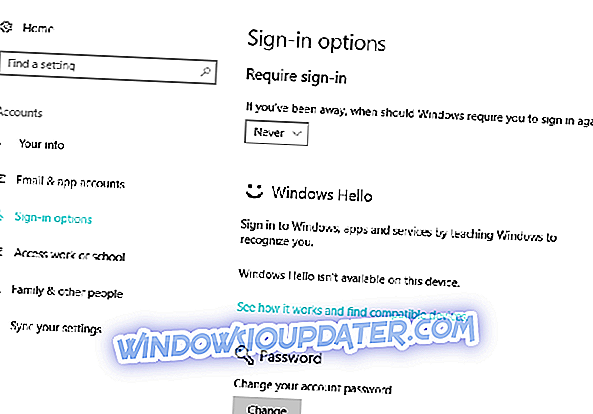
A continuación en nuestra lista están las opciones de inicio de sesión, y desde esta sección puede establecer si Windows 10 requerirá una contraseña cuando su computadora salga del modo de suspensión o no.
Además, también puede cambiar la contraseña de su cuenta aquí también. Desde esta sección también puede agregar una contraseña de PIN que puede usar para desbloquear su cuenta.
Si lo desea, también puede agregar una contraseña de imagen y usar su imagen favorita junto con una serie de pasadas y otros gestos para desbloquear su PC. La última opción es para las huellas dactilares o el lector de tarjetas, por lo que si desea obtener la máxima seguridad, este es probablemente el camino a seguir.
Establecer acceso al trabajo
La siguiente opción es Acceso al trabajo, y esta opción le permite conectarse a una computadora en el trabajo y acceder a sus aplicaciones, red y correo electrónico.
Familia y otros usuarios
Luego tenemos Familia y otros usuarios, y esta sección le permite agregar nuevos usuarios. Desde esta sección puede crear una cuenta de usuario para su hijo y monitorearla utilizando Microsoft Family Safety.
De esa manera, puede asegurarse de que su hijo solo visite los sitios web apropiados y respete los límites de tiempo. Además, también puede agregar otros usuarios de esta sección. La última opción aquí es el acceso asignado, y con esta opción puede permitir que un usuario tenga acceso solo a una aplicación de la Tienda Windows.
Sincroniza la configuración de tu cuenta de Microsoft
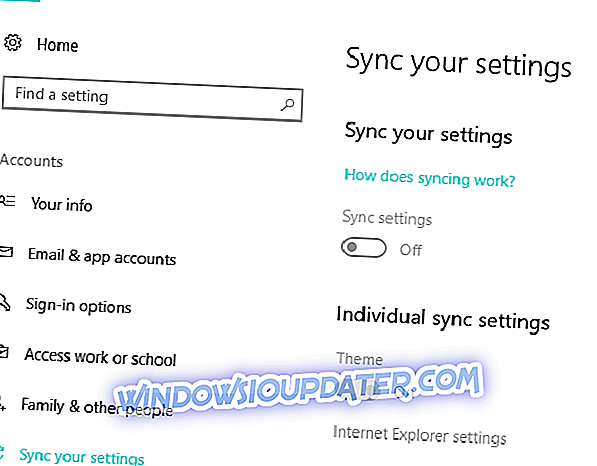
La última sección es Sincronizar la configuración y hace exactamente eso. Sincroniza tu configuración con tu cuenta de Microsoft en todos los dispositivos con Windows 10. Si no quieres eso, puedes desactivar fácilmente la sincronización.
Opciones de cuenta de Microsoft en las últimas versiones del sistema operativo Windows 10.
Las versiones más recientes de Windows 10, incluida la Actualización de creadores de otoño, la Actualización de abril de 2018 y la Actualización de octubre de 2018 renovaron la sección de la cuenta de Microsoft de la página de Configuración. Aquí hay una captura de pantalla de las opciones disponibles:
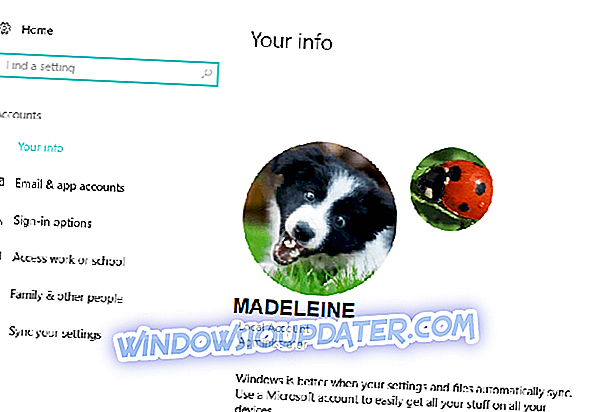
Como puede ver, la interfaz de usuario ha cambiado un poco. Por ejemplo, Microsoft agregó una nueva opción llamada " Cuentas de correo electrónico y aplicaciones ". Esta característica le permite personalizar su correo electrónico, calendario y contactos. Puede agregar varias cuentas de correo electrónico para un acceso más rápido y ver qué aplicaciones utilizan la información de su cuenta.
Windows 10 ofrece una variedad de opciones cuando se trata de administrar usuarios. Esperamos que la administración de usuarios en Windows 10 sea un poco más clara ahora.
Si tiene preguntas adicionales, no dude en publicarlas en la sección de comentarios.
POSTES RELACIONADOS PARA SALIR:
- Solución: su cuenta no se cambió a esta cuenta de Microsoft
- Cómo instalar Windows 10 sin una cuenta de Microsoft
- Solución completa: no se puede iniciar sesión con mi cuenta de Microsoft en Windows 10
Nota del editor: esta publicación se publicó originalmente en agosto de 2015 y se ha actualizado desde entonces para su actualización y precisión.


